노트북이 연결되었지만 충전되지 않음 – 해결 방법은 다음과 같습니다.
게시 됨: 2021-11-26"노트북이 연결되어 있고 충전 중이 아닙니다" 문제가 발생합니까? 걱정하지 마세요. 이 문제 해결 가이드가 도움이 될 수 있습니다. 여기에서 이 문제를 해결하기 위한 모범 사례를 찾을 수 있습니다.
노트북으로 작업을 하고 있는데 갑자기 배터리가 거의 소모된다는 알림이 표시되는 상황을 겪은 적이 있습니까? 그런 다음 화면이 모두 검게 변하기 전에 충전기를 서둘러 찾아 연결하려고 합니다. 확실히, 직면하는 매우 일반적인 문제입니다. 그렇지 않아? 당신에게 이런 일이 몇 번이나 일어났습니까?
전원 공급 장치가 연결되면 진행 중인 작업을 계속할 수 있지만 여러 번 어댑터를 연결해도 아무 것도 표시되지 않고 배터리 충전 알림도 표시되지 않으며 충전 아이콘도 표시되지 않으며 밝아진 디스플레이도 표시되지 않습니다.
글쎄요, 노트북이 연결되어 있지만 충전 중이 아니라는 사실을 알게 되면 걱정하거나 짜증이 나기 쉽습니다. 배터리가 방전되면 노트북을 사용할 수 없다는 생각이 당신을 끝없이 괴롭혔습니다. 그러나 걱정하지 마십시오. 많은 경우에 "노트북이 연결되어 있고 충전도 되지 않고 수리도 되지 않는" 문제가 발생하는 이유를 쉽게 파악할 수 있습니다.
이를 돕기 위해 이 가이드를 준비했습니다. 여기에서 노트북이 충전되지 않는 문제를 해결하는 가장 경제적인 팁을 배울 수 있습니다. Lenovo, HP, Dell 또는 다른 노트북을 사용 중이든 상관없이 다음 팁과 트릭을 고려할 수 있습니다.
노트북을 수리하기 위한 8가지 가장 유용한 팁이 연결되었지만 충전되지 않음
이 섹션에서는 랩톱 배터리가 충전되지 않는 문제를 해결하기 위해 확실히 시도할 수 있는 몇 가지 접근 방식에 대해 논의할 것입니다. 아래 도움말을 확인하세요.
팁 1: 모든 케이블 연결 확인
더 복잡한 솔루션으로 이동하기 전에 충전 케이블을 랩톱의 충전 포트에 강력하게 꽂았는지 확인하십시오. 그런 다음 벽면 콘센트에 연결되어 있는지 확인하고 현재 콘센트가 작동하지 않는 경우 다른 소켓이나 벽면 콘센트를 사용해 보세요. 또한 케이블이 AC 어댑터 브릭에만 연결되어 있는지 확인하는 것을 잊지 마십시오.
더 읽어보기: Windows 10을 위한 10가지 최고의 노트북 배터리 테스트 소프트웨어
팁 2: 배터리 무결성 확인
노트북 배터리가 충전되지 않습니까? 이를 해결하려면 먼저 배터리의 무결성을 확인해야 합니다. 이동식 배터리와 함께 제공되는 랩톱을 사용하는 경우 배터리를 꺼내고 전원 버튼을 약 30초 동안 눌러 기기에서 추가 전력을 소모합니다. 그런 다음 전원 공급 장치 케이블을 연결하고 랩톱을 켭니다.
랩톱 전원이 완벽하게 켜지면 전원 어댑터가 정확하게 작동하고 있으며 실제 원인은 배터리임을 나타냅니다. 때때로 배터리를 다시 삽입하려고 할 수 있습니다. 아마도 배터리가 단단히 장착되지 않았을 것입니다.
또한 노트북 하단에 탈착식 배터리 챔버가 없는 경우 대부분의 Mac과 마찬가지로 노트북 내부에 장착할 수 있습니다. 이 시나리오에서는 두 가지 옵션이 있습니다. 직접 열거나 기술 전문가에게 문의하여 배터리를 테스트하는 것입니다.
팁 3: 올바른 USB C 포트를 사용해야 합니다.
USB C는 하드웨어 장치 연결, 데이터 전송 및 배터리 충전을 위한 잘 알려진 표준 크로스 플랫폼입니다. 의심할 여지 없이 새로운 표준은 더 얇은 장치를 지원하지만 동시에 몇 가지 문제를 일으킬 수 있습니다. 많은 제조업체가 특정 USB C 포트를 표준으로 선택하기만 하여 장치를 충전하지 않습니다.
또한 장치에서 2개의 USB C 포트를 찾을 수 있습니다. 하나는 데이터 전송용이고 다른 하나는 충전용입니다. 노트북이 충전되지 않는 문제가 발생하는 경우 올바른 USB C 포트에 연결되어 있는지 확인하십시오. 또한 올바른 포트에 꽂혀 있는지 확인하려면 포트 측면에서 충전 전용이라는 작은 충전 아이콘을 찾으세요.
팁 4: 커넥터 확인
케이블을 노트북의 전원 커넥터에 꽂을 때 연결이 어느 정도 안정적이어야 합니다. 잭 내부에 먼지가 있으면 견고하거나 깨끗한 연결이 되지 않을 수 있습니다. 잭을 청소하려면 이쑤시개를 사용할 수 있으며, 일단 청소한 후 다시 꽂을 수 있습니다.
또한 잭이 파손되거나 손상되어 단단히 연결되지 않을 수 있습니다. 이 경우 PC 수리점을 방문해야 합니다. 그리고 자신의 기술 능력에 대해 꽤 자신이 있다면 스스로 여는 것이 좋습니다.
또한 읽기: [고정] USB 포트가 Windows 10에서 작동하지 않음
팁 5: 배터리 드라이버 업데이트
모든 배터리 관련 문제의 주요 원인은 오래된 배터리 드라이버입니다. 해당 드라이버가 사라지고 구식이 되면 랩톱이 충전되지 않는 것과 같은 문제가 랩톱에 표시되기 시작합니다. 따라서 배터리 드라이버를 항상 최신 상태로 유지하는 것이 중요합니다. 배터리 드라이버뿐만 아니라 전체 시스템 및 연결된 하드웨어의 원활한 실행을 위해 모든 PC 드라이버를 수시로 업데이트해야 합니다.

드라이버 업데이트와 관련하여 PC 제조업체의 공식 웹사이트를 방문하거나 드라이버 업데이트 유틸리티를 사용하여 수동으로 업데이트하는 두 가지 방법이 있습니다. 드라이버를 수동으로 찾고 설치하는 것은 특히 초보자에게 다소 지루하거나 오류가 발생하기 쉬운 작업입니다. 따라서 Bit Driver Updater와 같은 최고의 드라이버 업데이트 유틸리티를 사용하는 것이 좋습니다.
Bit Driver Updater는 모든 오래된 드라이버를 쉽고 빠르게 업데이트할 수 있는 최고의 솔루션 중 하나입니다. 소프트웨어는 현재 PC에서 실행 중인 Windows OS 버전을 자동으로 확인한 다음 장치에 가장 적합한 드라이버를 찾습니다. 또한 이 드라이버 업데이트 유틸리티를 사용하면 결함이 있거나 오래되거나 손상되거나 손상된 모든 드라이버를 한 번에 업데이트할 수 있습니다. Bit Driver Updater가 어떻게 작동하는지 알고 싶으십니까? 아래 단계를 따르세요.
1단계: 프로세스를 시작하려면 먼저 랩톱에 Bit Driver Updater 를 다운로드 해야 합니다. 아래 버튼에서 무료로 할 수 있습니다.
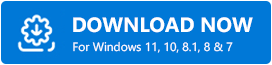
2단계: 설치 파일을 실행하고 화면의 지시에 따라 설치를 완료합니다.
3단계: PC에서 유틸리티를 실행하고 스캔이 완료될 때까지 기다립니다.
4단계: 다음으로 드라이버 옆에 표시된 지금 업데이트 버튼 을 클릭합니다.
5단계: 또는 모두 업데이트 를 클릭하여 한 번의 클릭으로 결함이 있는 모든 드라이버를 수정할 수도 있습니다.
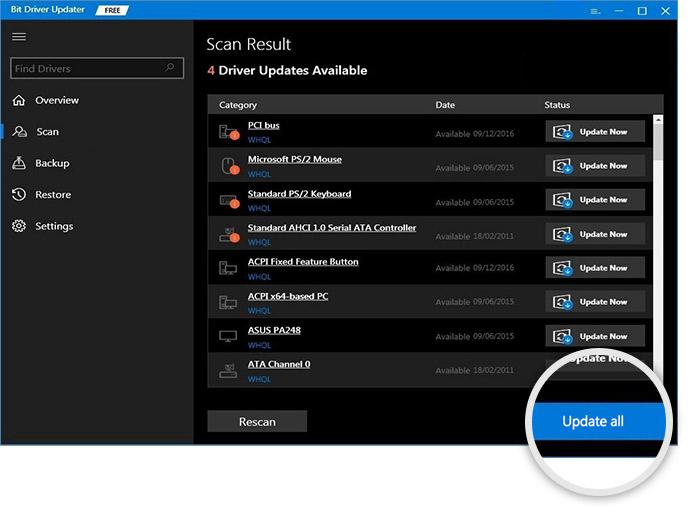
배터리 드라이버를 업데이트한 후에도 여전히 동일한 문제가 발생하고 "노트북이 충전되지 않는 문제를 해결하는 방법이 궁금하다면 아래에 설명된 다른 해결 방법을 시도하십시오.
팁 6: 배터리 드라이버 재설치
때때로 드라이버 업데이트가 작동하지 않는 경우, 배터리 드라이버를 다시 설치해야 합니다. 이렇게 하면 드라이버의 모든 문제를 해결하는 데 도움이 됩니다. 이렇게 하려면 장치 관리자라는 Windows 내장 유틸리티를 사용할 수 있습니다. 다음은 이 방법을 사용하여 노트북이 충전되지 않는 문제를 해결하기 위해 따라야 하는 단계입니다.
1단계: Windows 로고와 X 키를 모두 눌러 장치 관리자 를 시작합니다.
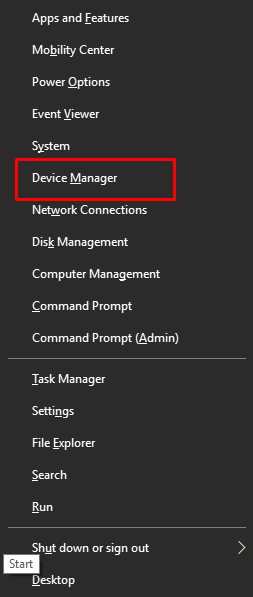
2단계: 장치 관리자 창에서 배터리 범주를 찾아 두 번 클릭하여 동일한 범주를 확장 해야 합니다.
3단계: 다음으로 Microsoft AC 어댑터 및 Microsoft ACPI – 호환 제어 방법 배터리의 두 가지 장치가 표시됩니다. 각각을 마우스 오른쪽 버튼으로 클릭하고 상황에 맞는 메뉴 목록에서 장치 제거 를 선택합니다.
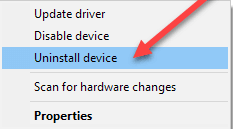
4단계: 확인을 묻는 팝업이 나타나면 예 를 클릭합니다.
프로세스가 제거를 마칠 때까지 기다리십시오. 이렇게 하면 PC가 배터리를 간섭하는 것을 방지할 수 있습니다. 그리고 PC를 재부팅하면 관련 드라이버가 자동으로 다시 설치됩니다. 따라서 PC를 시작하십시오.
또한 읽기: Windows 10, 8, 7에서 일반적인 드라이버 문제를 해결하는 가장 좋은 방법
팁 7: 리소스 사용량 줄이기
노트북이 열심히 일하고 소모되면 충전기가 배터리를 즉시 보충하지 못할 수 있습니다. 장치를 식히려면 팬이 더 세게 작동해야 리소스 사용량이 줄어들고 배터리 전원이 충분합니다. 한 번에 너무 많은 프로그램을 실행하면 프로그램이 멈추고 더 높은 속도로 더 많은 배터리 전력을 소모하게 됩니다.
따라서 리소스 사용량을 줄이려면 불필요한 프로그램을 닫아야 합니다. 동일한 작업을 수행하려면 CTRL + SHIFT + Esc 키보드 버튼을 동시에 눌러 작업 관리자를 시작해야 하며 프로세스 탭에서 현재 사용 중인 리소스 수를 확인할 수 있습니다. 더 이상 필요로 하는 프로그램을 종료할 수도 있습니다.
팁 8: 다른 노트북 충전기 사용
마지막으로, 랩톱이 충전되지 않은 상태에서 문제가 해결되지 않은 경우 마지막 수단은 완전히 새로운 랩톱 충전기를 주문하고 제대로 작동하는지 확인하는 것입니다. 합리적인 가격에 타사 충전기나 Amazon 또는 기타 쇼핑 플랫폼을 쉽게 찾을 수 있습니다. 그러나 저렴한 타사 충전기를 사용하면 노트북이 손상될 수 있으므로 공식 충전기를 사용하는 것이 좋습니다. 충전기를 구매하기 전에 모든 리뷰와 평점을 확인하세요.
또한 읽기: Windows 10/8/7에서 USB 장치가 인식되지 않음 오류를 수정하는 방법
결론: 연결되었지만 충전되지 않음
따라서 이들은 노트북이 충전되지 않는 문제를 해결하는 데 도움이 될 수 있는 테스트 및 시도된 솔루션입니다. 바라건대, 이들 중 하나가 당신을 위해 작동하지만, 불행히도 문제는 이전과 동일하게 유지되며, 아마도 노트북 내부의 부품이 손상되어 결국 배터리가 정확하게 작동하지 않을 수 있습니다. 그렇다면 PC나 노트북 수리센터를 방문하여 전문가의 진단을 받는 것을 추천합니다.
기술자가 배터리 교체를 제안할 수 있습니다. 이 외에도 관련 결함을 피하기 위해 배터리 상태를 주시하는 것도 중요합니다. 이와 관련하여 질문이나 추가 의심 사항이 있으면 아래 의견에 알려주십시오.
마지막으로 더 유용한 기술 가이드를 읽으려면 뉴스레터를 구독하고 Facebook, Twitter, Instagram 및 Pinterest에서 팔로우하세요.
